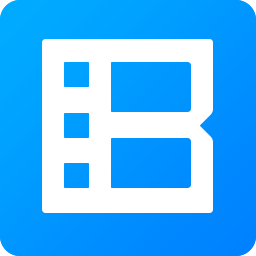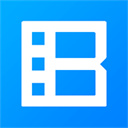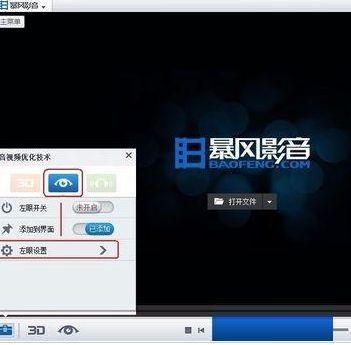轻松学会!暴风影音中如何旋转视频教程
暴风影音是一款广受欢迎的视频播放软件,它功能强大且操作简单,能够满足用户多种视频处理需求。其中,视频旋转功能是一项非常实用的特性,特别是当你观看的视频方向不正确时,可以通过暴风影音轻松调整。以下是关于如何在暴风影音中旋转视频的详细步骤,希望能帮助到那些对此功能感兴趣的用户。

如何在暴风影音中旋转视频
准备工作
首先,你需要确保已经安装了暴风影音软件,并且电脑上的视频文件是可以正常播放的。暴风影音支持多种视频格式,所以大多数视频文件应该都可以顺利加载。

第一步:打开暴风影音
启动暴风影音软件,你可以通过桌面的快捷方式或开始菜单中的程序列表找到它。一旦暴风影音打开,你会看到一个简洁而直观的用户界面。

第二步:加载视频文件
在暴风影音界面上,找到并点击“打开文件”按钮,它通常位于界面的左上角或工具栏中。浏览到你想要旋转的视频文件所在的文件夹,选择该文件并点击“打开”。这样,视频就会在暴风影音中开始播放。
第三步:进入画质调节菜单
在视频播放时,你需要将鼠标指针移动到靠近软件界面边缘的地方,通常是在界面的上方或右侧边缘。这时,你会看到一个隐藏的工具栏浮现出来。这个工具栏包含了一些视频调节功能,包括画质调节、声音调节等。
第四步:找到旋转选项
在隐藏工具栏中,点击带有“画”字样的按钮。点击后,会弹出一个画质调节对话框。在这个对话框中,你可以看到多个视频调节选项,包括亮度、对比度、饱和度以及本文要重点介绍的旋转功能。
第五步:旋转视频
在画质调节对话框中,你会看到几个旋转选项,分别是“逆时针90度旋转”、“顺时针90度旋转”、“水平镜像翻转”和“垂直镜像翻转”。这些选项可以帮助你将视频调整到正确的观看方向。
逆时针90度旋转:点击此按钮一次,视频会逆时针旋转90度。如果需要旋转180度,可以连续点击两次。
顺时针90度旋转:点击此按钮一次,视频会顺时针旋转90度。同样,如果需要旋转180度,可以连续点击两次。
水平镜像翻转:点击此按钮,视频会进行水平翻转,即左右镜像对称。
垂直镜像翻转:点击此按钮,视频会进行垂直翻转,即上下镜像对称。
根据你的需求,选择适当的旋转选项。例如,如果你的视频是上下颠倒的,可以选择“垂直镜像翻转”;如果是左右颠倒的,则可以选择“水平镜像翻转”。如果是简单的旋转角度不对,可以选择逆时针或顺时针旋转。
第六步:查看旋转效果
每次点击旋转按钮后,画质调节对话框中的预览窗口会立即显示旋转后的视频效果。这样,你可以实时看到旋转后的视频效果,并根据需要进行调整。
第七步:保存旋转后的视频(可选)
需要注意的是,暴风影音的旋转功能通常只会在播放时生效,并不会直接修改原始视频文件。如果你希望保存旋转后的视频,可以使用第三方视频编辑软件或转码工具来实现。这些工具通常支持将旋转后的视频重新保存为一个新的文件。
第八步:退出画质调节对话框
完成旋转设置后,你可以点击画质调节对话框中的“确定”或“应用”按钮,使设置生效。然后,你可以关闭画质调节对话框,回到暴风影音的主界面继续观看视频。
注意事项
1. 暴风影音版本:不同版本的暴风影音界面和功能可能略有不同。如果你使用的是较旧的版本,建议更新到最新版本以获得更好的体验和功能支持。
2. 视频播放状态:只有在视频播放的情况下,才能使用暴风影音的旋转功能。如果视频处于暂停状态,旋转选项可能不可用。
3. 第三方工具:如果你需要保存旋转后的视频,可能需要借助第三方工具。在选择这些工具时,请确保它们来自可信的来源,并且与你的操作系统兼容。
4. 文件备份:在进行任何视频编辑或处理之前,建议对原始视频文件进行备份。这样,即使出现意外情况,你也能恢复原始文件。
总结
暴风影音的视频旋转功能是一项非常实用的特性,它可以帮助你将方向不正确的视频调整到正确的观看方向。通过上述步骤,你可以轻松地在暴风影音中旋转视频,并享受更加舒适的观看体验。无论是逆时针旋转、顺时针旋转还是镜像翻转,暴风影音都能满足你的需求。希望这篇文章能够帮助到你,让你在暴风影音中更加愉快地观看视频。
- 上一篇: 如何办理400电话申请?
- 下一篇: 揭秘:韩国人独特的日常生活习惯大公开!
-
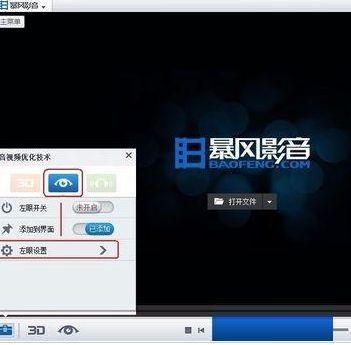 轻松学会!关闭暴风影音左眼画面对比效果的步骤资讯攻略11-12
轻松学会!关闭暴风影音左眼画面对比效果的步骤资讯攻略11-12 -
 暴风影音截图方法及修改截图设置教程资讯攻略11-19
暴风影音截图方法及修改截图设置教程资讯攻略11-19 -
 如何有效去除暴风影音播放时的广告?资讯攻略10-24
如何有效去除暴风影音播放时的广告?资讯攻略10-24 -
 如何用暴风影音观看3D视频并设置3D效果?资讯攻略11-18
如何用暴风影音观看3D视频并设置3D效果?资讯攻略11-18 -
 如何在使用暴风影音时跳过广告?资讯攻略11-13
如何在使用暴风影音时跳过广告?资讯攻略11-13 -
 如何轻松设置暴风影音的解码方式资讯攻略11-05
如何轻松设置暴风影音的解码方式资讯攻略11-05